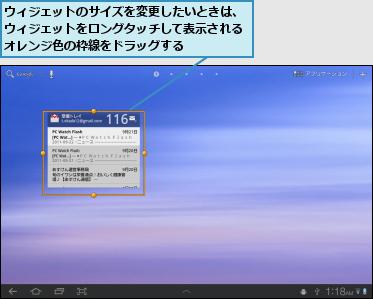1.カスタマイズ画面を表示する
![ホーム画面のなにも表示されていない部分をロングタッチしてもよい ,ホーム画面を表示しておく,[+]をタップ](/contents/066/img/img20111216134316050958.jpg)
2.ウィジェットを追加する
![1[ウィジェット]をタップ ,2[Gmail]を配置したいホーム画面までドラッグ ,ここでは[Gmail]の ウィジェットを追加する,カスタマイズ画面が表示された,一覧が表示された ,左右にフリックすると、ほかのウィジェットを確認できる](/contents/066/img/img20111220120939078342.jpg)
3.ウィジェットが追加されたホーム画面を表示する
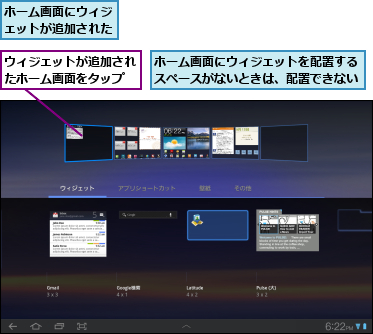
4.ウィジェットが追加されたホーム画面を確認する
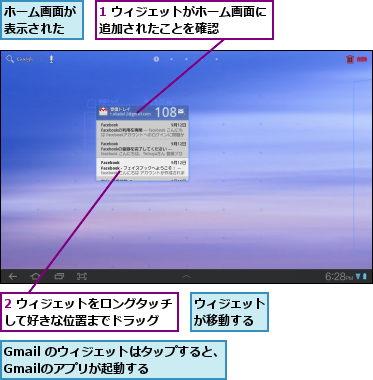
[ヒント]ウィジェットを追加するとなにが便利?
ウィジェットは、常にホーム画面に表示しておくことができる、簡易的なアプリです。ホーム画面で新着メールやスケジュールなどの最新情報を確認できます。1つのホーム画面に複数のウィジェットを配置すると、さまざまな情報をすぐにチェックできるので、とても便利です。
[ヒント]新しいウィジェットを入手するには
GALAXY Tab 10.1 LTEには、初期状態で複数のウィジェットが搭載されていますが、ダウンロードして追加することもできます。Androidマーケットで「ウィジェット」や「Widget」で検索しましょう。
[ヒント]ホーム画面からウィジェットを削除するには
ホーム画面からウィジェットを削除したいときは、ウィジェットを移動させるときと同じようにロングタッチし、そのまま画面右上の[削除]までドラッグします。
![ウィジェットをロングタッチして[削除]までドラッグ](/contents/066/img/img20111216155658067676.jpg)
[ヒント]ウィジェットのサイズを変更するには
一部のウィジェットは、ロングタッチしたあと、そのまま指を離すと、ウィジェットの外側に黄色の枠線が表示されます。この枠線をドラッグすると、ウィジェットのサイズを変更できます。ウィジェットを大きくして見やすくしたり、逆に小さくしてホーム画面のスペースを節約したりして、使いやすくしてみましょう。